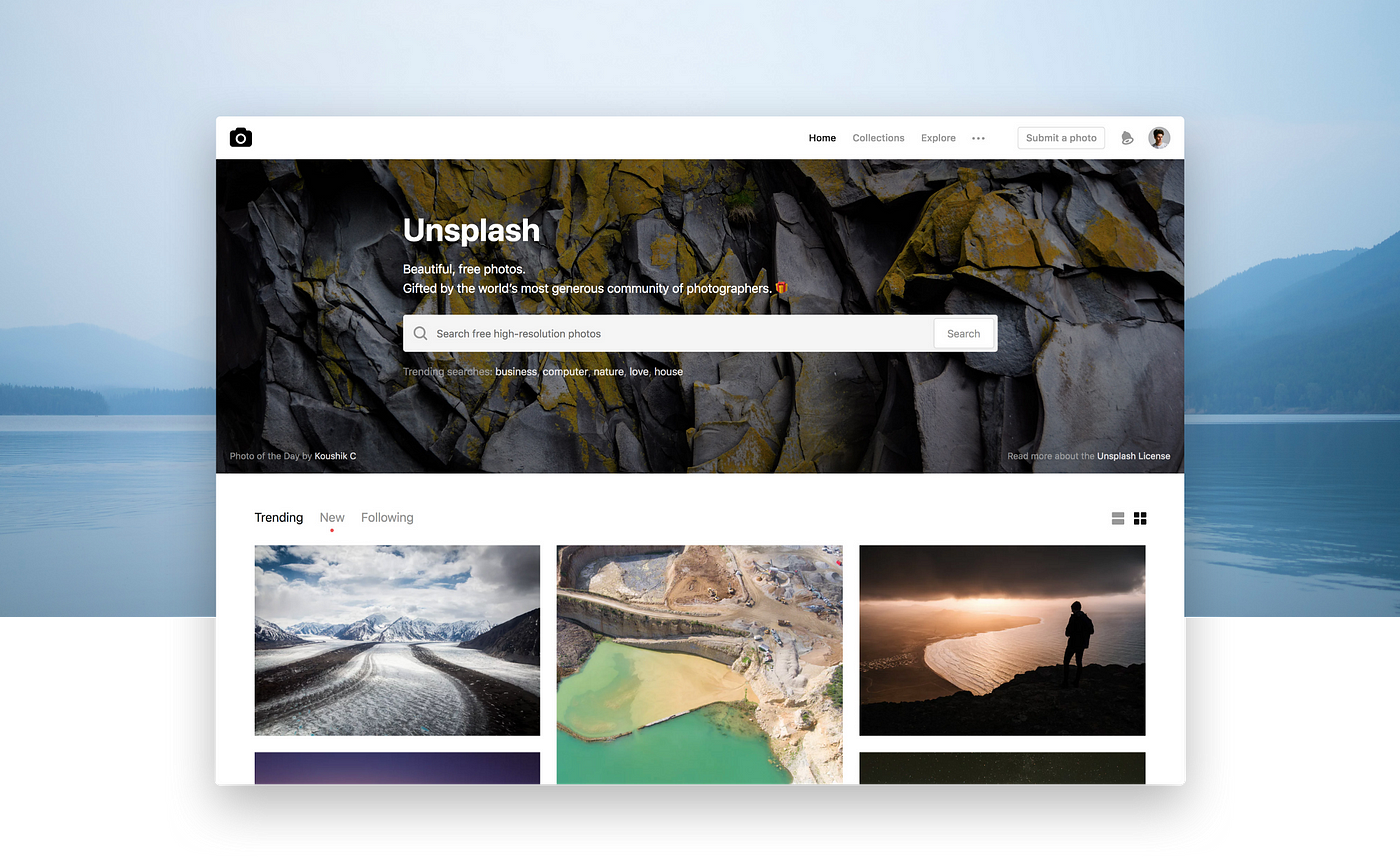גרדיאנטים (Gradients) וכיסויים (Overlays)
גרדיאנטים וכיסוייםשפרו את עיצוב האתר על ידי הוספת גרדיאנטים לרקעים, כיסויים וטקסט מגוריינד בכל אלמנט. כאשר עורכים אלמנט, קבוצת הבקרה של גרדיאנטים וכיסויים נמצאת תחת הכרטיסייה "עיצוב" (Style).בקרות זמינות:בקרות גרדיאנט לינארי:בקרות גרדיאנט רדיאלי:בקרות גרדיאנט קוני:מה זה בכלל?גרדיאנטים (Gradients)גרדיאנט הוא מעבר חלק בין שני צבעים או יותר. גרדיאנטים משמשים להוספת עומק ועניין ויזואלי לרקעים, טקסטים, או…
זמן קריאה: 2 דקות.
גרדיאנטים וכיסויים
שפרו את עיצוב האתר על ידי הוספת גרדיאנטים לרקעים, כיסויים וטקסט מגוריינד בכל אלמנט. כאשר עורכים אלמנט, קבוצת הבקרה של גרדיאנטים וכיסויים נמצאת תחת הכרטיסייה “עיצוב” (Style).
בקרות זמינות:
- Apply to: בחרו את סוג התוכן שאליו תרצו להוסיף גרדיאנט (טקסט, רקע, כיסוי).
- CSS selector: כדי לייעד HTML ספציפי בתוך אלמנט.
- Colors: הוסיפו לפחות שני צבעים כדי לראות גרדיאנט. כאשר מיישמים את הגרדיאנט על כיסוי, הקפידו להפחית את שקיפות הצבע כדי לראות דרך הכיסוי.
- Type: בחרו את סוג הגרדיאנט – לינארי (linear), רדיאלי (radial), או קוני (conic).
- Repeat (מאז גרסה 1.9.4): מאפשר לגרדיאנט לחזור על עצמו על פני האלמנט. הגדירו ‘עצירות’ (stops) כדי לשלוט בנקודות המעבר של כל צבע, באמצעות יחידות כמו אחוזים או פיקסלים.
בקרות גרדיאנט לינארי:
- Angle in °: הגדירו זווית ספציפית לגרדיאנט הלינארי שלכם בין 0 ל-360°.
בקרות גרדיאנט רדיאלי:
- Shape: בחרו בין ‘מעגל’ (circle) או ‘אליפסה’ (ellipse).
- Size: בחרו מבין ‘closest-side’, ‘farthest-side’, ‘closest-corner’, ‘farthest-corner’. לפרטים נוספים על ההגדרות, ראו את המסמך של Mozilla.
- Position: הגדירו את הנקודה המרכזית של הגרדיאנט.
בקרות גרדיאנט קוני:
- Starting angle in °: ציינו את זווית ההתחלה של הגרדיאנט בין 0 ל-360°.
- Position: הגדירו את המרכז של הגרדיאנט.
תוכן מוגן
מצטערים, גישה לתוכן זה הוגבלה עבור מנויים בלבד.